
Guardar las curvas de tono
En esta sección, se describe cómo guardar una curva de tono ajustada.
Cuando se registra la configuración en el controlador de imagen, la curva de tono ajustada puede adoptarse para la salida.
Cuando la curva de tono se guarda en [Local], [Mis documentos] o [Red], la curva de tono se guarda como perfil de curva de tono (extensión: .xml).
-
Haga clic en [Guardar] en la pantalla [Ajuste de la curva de tono].
Aparece la pantalla [Guardar].
-
Introduzca el nombre de la curva de tono en [Nombre registrado].
Puede introducir hasta 31 caracteres de un byte (31 caracteres de dos bytes).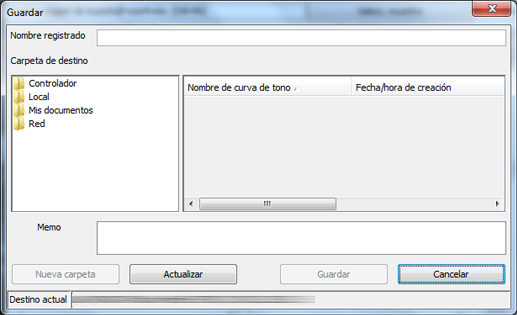
-
En la vista de árbol de [Carpeta de destino], seleccione la ubicación en la que desea guardar la curva de tono.
La lista aparece en función de la selección.
-
Para actualizar la vista de árbol con la información más reciente, haga clic en [Actualizar].
-
Para guardar la curva de tono en una carpeta nueva, haga clic en [Nueva carpeta] para añadir una carpeta de destino nueva.
-
-
Si es necesario, introduzca la descripción en [Memo].
Puede introducir hasta 64 caracteres de un byte (64 caracteres de dos bytes). -
Haga clic en [Guardar].
Si selecciona [Controlador] como carpeta de destino, la curva de tono se guarda en el controlador de imagen.
Si selecciona como carpeta de destino [Local], [Mis documentos] o [Red], la curva de tono se guarda como perfil de curva de tono (extensión: .xml).
-
Puede especificar la curva de tono que desee utilizar como predeterminada de entre las curvas de tono registradas en el controlador de imagen utilizando la función "Ajustes predetermin. color" o la función "Gestión de configuración de color".

-
La curva de tono actualizada no se aplica automáticamente a las tareas retenidas*.
* Las tareas retenidas que ya estaban creadas y en las que ya se ha utilizado la curva de tono
Para aplicarla e imprimir, use Job Centro.
Seleccione la casilla de verificación [Reflejar la última configuración] en Job Centro y, a continuación, imprima.
Para obtener más información, consulte Pantalla Gestión (Administración del color).
-